想必有很多朋友都很好奇ps怎么将图形添加喷溅扭曲滤镜?那么感兴趣的朋友就赶快来看看小编带来的ps将图形添加喷溅扭曲滤镜教程吧,希望通过本篇教程的学习,可以帮助到大家哦。
对于刚接触adobe photoshop cc的朋友来说,可能还不太清楚ps怎么将图形添加喷溅扭曲滤镜-ps将图形添加喷溅扭曲滤镜教程,在这里小编就为大家带来了adobe photoshop cc的使用说明,感兴趣的朋友可以来了解了解哦。
第一步,新建空白画布后,点击矩形选区工具,绘制黑色填充的矩形选区并进行复制

第二步,点击裁剪工具如下图所示修改图形大小
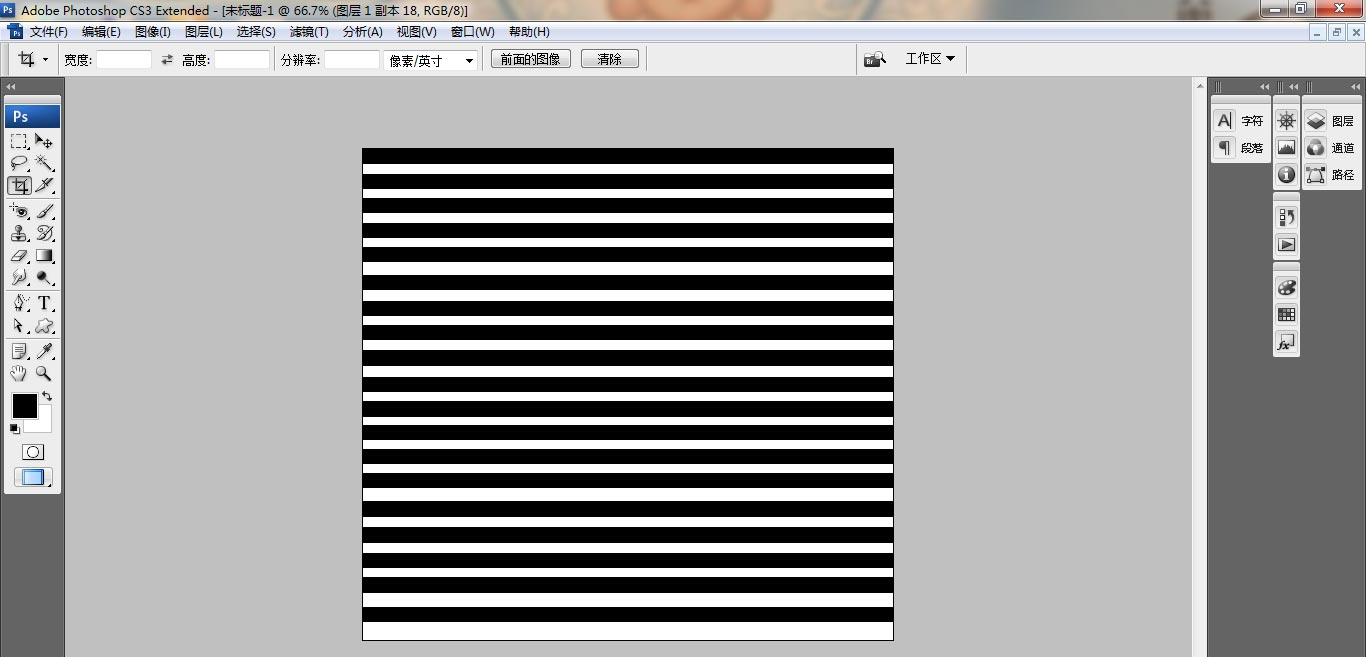
第三步,将图像旋转,用矩形选区工具重新截选图形大小,并按下键盘的ctrl+J键提取图层
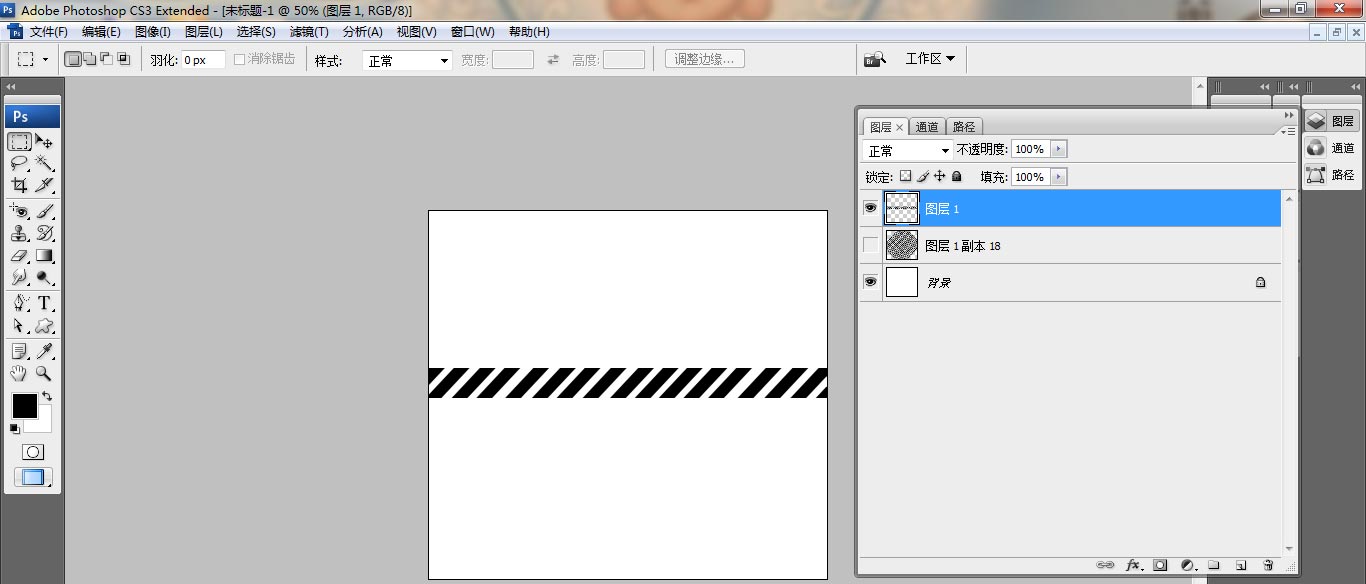
第四步,选中图形,在滤镜菜单的画笔描边栏目中,点击添加喷溅效果
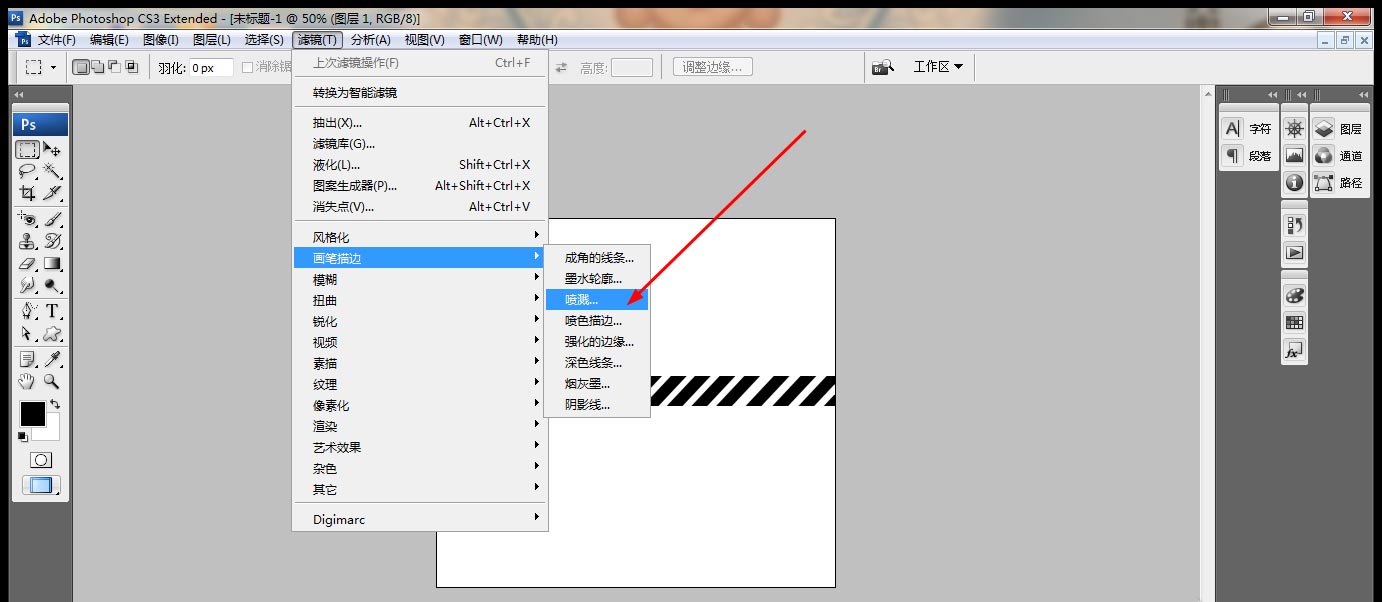
第五步,再次选中图形点击滤镜菜单添加平面坐标到极坐标的扭曲效果
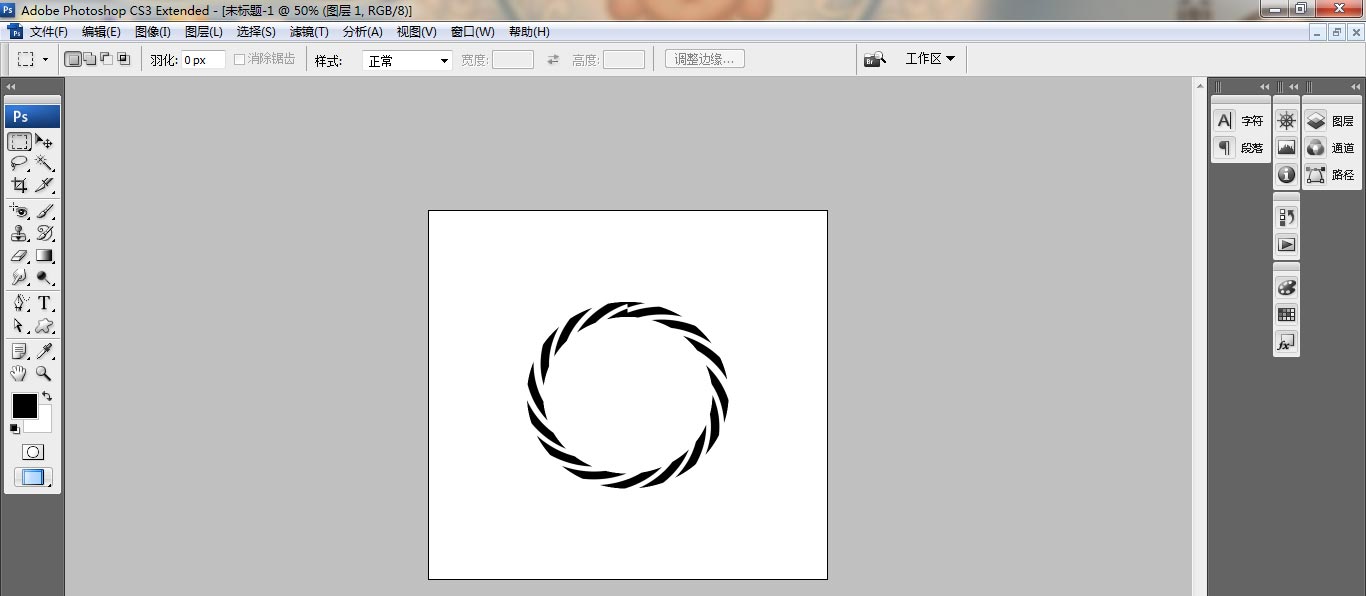
第六步,双击打开图层样式面板,如下图所示勾选添加内阴影效果即可

以上就是ps怎么将图形添加喷溅扭曲滤镜-ps将图形添加喷溅扭曲滤镜教程全部内容了,希望对大家有帮助!更多内容请关注攻略库







发表评论 取消回复